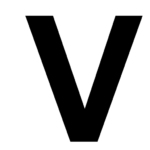اگر به اندازه کافی خوش شانس بوده اید که یکی از آیفون های رده بالای اپل – آیفون 15 پرو و آیفون 15 پرو مکس را خریداری کرده اید – ممکن است با ویژگی هایی مانند NameDrop آشنا باشید که به شما امکان می دهد با نزدیک تر ، تلفن های خود و خوابیدن، اطلاعات تماس را به اشتراک بگذارید. حالت، که گوشی شما را به یک صفحه نمایش هوشمند تبدیل می کند.
آیفون 15 پرو و پرو مکس دارای برخی ویژگیهای سختافزاری جدید هستند که باید در مورد آنها بدانید تا از گوشی جدید خود نهایت استفاده را ببرید، از جمله پنج دوربین شگفتانگیز، یک دکمه Action جدید و شارژ با سرعت USB 3.0.
بیشتر بدانید: بهترین معاملات آیفون 15
اگر زمان کافی برای بررسی ویژگی های منحصر به فرد آیفون 15 پرو و 15 پرو مکس را نداشته اید، هیچ زمانی مانند زمان حال وجود ندارد. ما سه ویژگی انحصاری Pro و Pro Max را برجسته کردهایم که قطعاً میخواهید نصب، پیکربندی و استفاده کنید. اگر می خواهید از آیفون 15 پرو یا 15 پرو مکس جدید خود بیشترین بهره را ببرید، در اینجا چیزی است که باید بدانید.
به این نگاه کن: ورود یک ماهه: ما باتری های iPhone 15 Pro و Pro Max را آزمایش کردیم
1. دکمه اکشن جدید را پیکربندی کنید
دکمه اکشن یکی از بزرگترین تغییرات سخت افزاری آیفون در مدت زمان طولانی است که جایگزین کلید حلقه/خاموش شده است که از اولین مدل آیفون وجود داشته است. بهجای جابهجایی بین حالت زنگ و سوئیچ، میتوان این عمل را برای انجام کارهایی مانند روشن ، چراغ قوه، ضبط یادداشت صوتی و اجرای میانبر سفارشی کرد.
بیشتر بدانید: از دکمه اکشن جدید آیفون 15 پرو خود برای بیش از یک چیز استفاده کنید
که در تنظیمات > دکمه اکشن، در میان اقدامات مختلفی که میخواهید دکمه عمل هنگام فشار دادن انجام شود، حرکت کنید. در اینجا اقدامات در دسترس شما هستند:
- حالت بی صدا (پیش فرض): بین حالت بی صدا و حالت زنگ جابجا شوید.
- برای تمرکز: حالت فوکوس اصلی خود را فعال کنید، مانند مزاحم نشوید.
- چراغ فلاش: چراغ قوه عقب خود را روشن کنید.
- یادداشت صوتی: یک یادداشت صوتی را ضبط کنید.
- ذره بین: از دوربین خود به عنوان ذره بین استفاده کنید.
- میانبر: میانبری را که دانلود یا ایجاد کرده اید فعال کنید.
- دسترسی: از یک ویژگی دسترسی به انتخاب خود استفاده کنید.
- هیچ اقدامی
برای دیدن همه اقدامات موجود، پیمایش کنید.
اگر فلش هایی را در زیر یک عمل مشاهده کردید، به این معنی است که گزینه های اضافی وجود دارد. برای اختصاص دادن یک عمل به دکمه، کافی است آن را در تنظیمات خود بکشید و روی آن نگه دارید. وقتی کارتان تمام شد، از صفحه تنظیمات خارج شوید.
2. هنگامی که دوربین خود را باز می کنید، لنز پیش فرض دوربین را تغییر دهید
دوربین اصلی پیش فرض آیفون 15 پرو و 15 پرو مکس، لنز 24 میلی متری است که معادل زوم 1 برابری است. این لنز استاندارد شماست، اما اگر همیشه هنگام عکس گرفتن کمی زوم می کنید، می توانید به یک لنز پیش فرض متفاوت برای دوربین اصلی تغییر دهید.
که در تنظیمات > دوربین > دوربین اصلی، بین سه هدف اصلی انتخاب کنید:
- 24mm – 1x (پیشفرض)
- 28 میلی متر – 1.2x
- 35 میلی متر – 1.5 برابر
دفعه بعد که دوربین اصلی خود را باز می کنید، دوربین شما با فاصله کانونی جدیدی که انتخاب می کنید شروع می شود، خواه 1.2x یا 1.5x. اگر می خواهید بین لنزها جابجا شوید، کنترل زوم اصلی دوربین را فشار دهید تا به صورت دستی بین 24، 28 و 35 میلی متر جابجا شود. همچنین می توانید کنترل را فشار داده و نگه دارید و لغزنده را برای کنترل دقیق تر بکشید.
در سمت راست، می توانید ببینید که 1.2x به عنوان فاصله کانونی پیش فرض ظاهر می شود.
3. از سرعت USB-C 3.0 آیفون 15 پرو لذت ببرید
هر دو آیفون 15 و 15 پلاس دارای پورت USB-C هستند، اما هر دو مدل از سرعت USB 2.0 مشابه مدل های قبلی آیفون با پورت لایتنینگ پشتیبانی می کنند که 480 مگابیت بر ثانیه است. در همین حال، آیفون 15 پرو و 15 پرو مکس نیز دارای پورت های USB-C هستند، اما از سرعت USB 3.0 یا 10 گیگابیت در ثانیه پشتیبانی می کنند که باعث می شود 20 برابر سریعتر شوند.
این چه معنایی برای شما دارد؟ ابتدا به یک کابل USB-C نیاز دارید که از سرعت 3.0 پشتیبانی کند. کابل USB-C همراه آیفون شما فقط از سرعت 2.0 پشتیبانی می کند، بنابراین باید یک کابل اضافی بخرید (مانند این در آمازون).
اگر سرعت 3.0 می خواهید، نمی توانید از کابل USB-C بافته شده در بسته آیفون 15 پرو استفاده کنید.
اکنون که کابل مناسب را در اختیار دارید، می توانید به سرعت اطلاعات را بین آیفون 15 پرو و 15 پرو مکس خود انتقال دهید. اگر در حال انتقال داده از iTunes به آیفون خود هستید و بالعکس، باید سریعتر باشد. این برای تمام فایل های منتقل شده از آیفون شما، به ویژه به یک درایو فلش، کار می کند. همچنین سریعتر خواهد بود.
اپل همچنین صفحهای دارد که نشان میدهد آیفون 15 پرو و آیفون 15 پرو مکس میتوانند از ضبط ویدئوهای ProRes (فرمت فشردهسازی ویدیوی با کیفیت بالا) مستقیماً در یک دستگاه ذخیرهسازی خارجی تا 4K با سرعت 60 فریم در ثانیه پشتیبانی کنند. این یک ویژگی خاص است، اما اگر فیلمبردار یا ویرایشگر ویدیو هستید، تصویربرداری در ProRes جزئیات و عمق رنگ بهتری را در اختیار شما قرار می دهد که می توانید بعداً بدون از دست دادن کیفیت درجه بندی کنید. ذخیره مستقیم آن در یک دستگاه ذخیره سازی خارجی باعث صرفه جویی در فضا و زمان می شود و به شما این امکان را می دهد که SD را مستقیماً به رایانه خود وصل کنید بدون اینکه ابتدا آن را از iPhone خود منتقل کنید.
من بیش از 600 عکس با آیفون 15 پرو و پرو مکس گرفتم. به علاقه مندی های من نگاه کنید
دیدن همه عکس ها
منبع: https://www.cnet.com/tech/mobile/got-an-iphone-15-pro-or-pro-max-youll-want-to-explore-these-3-new-features/#ftag=CAD590a51e